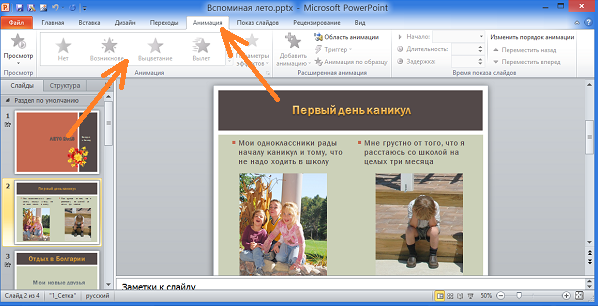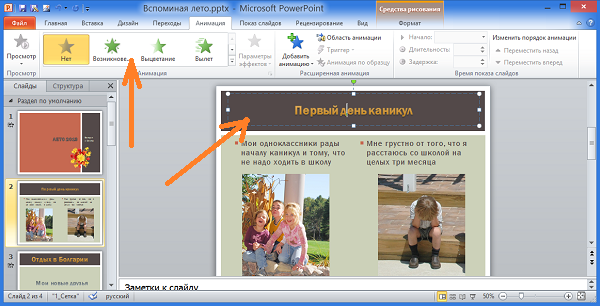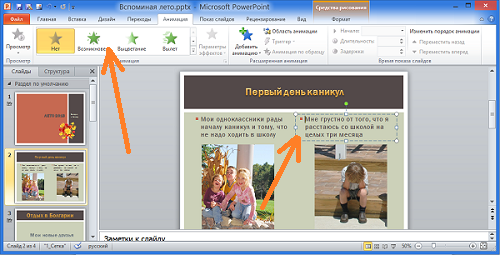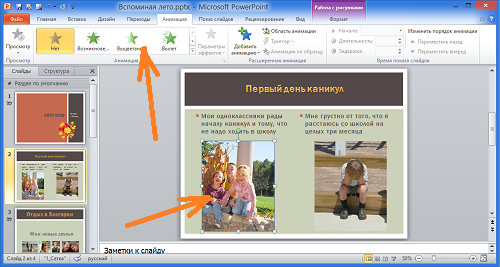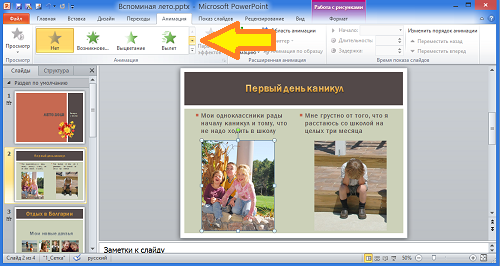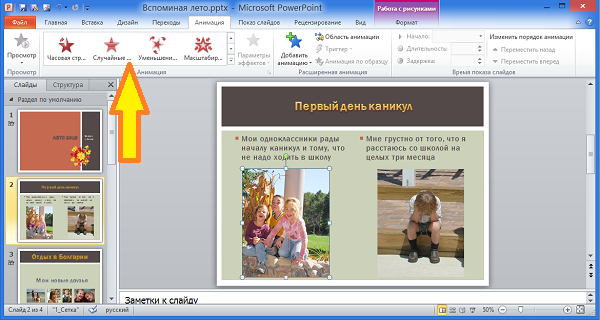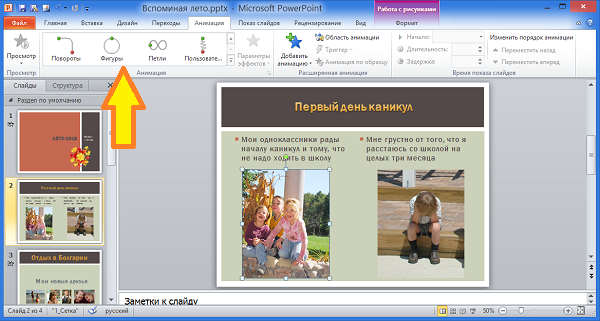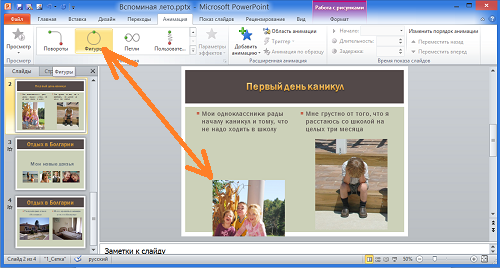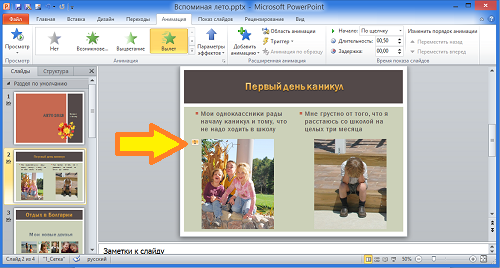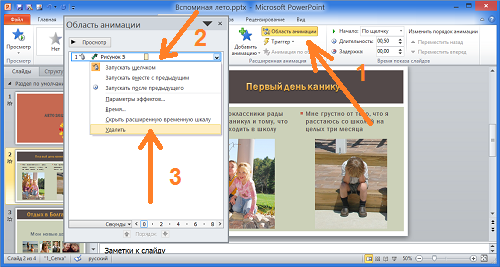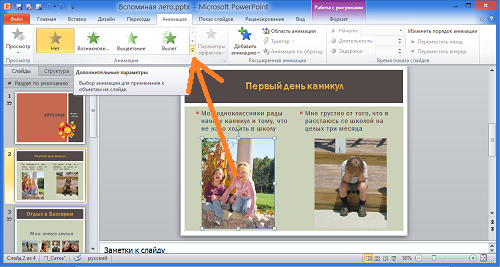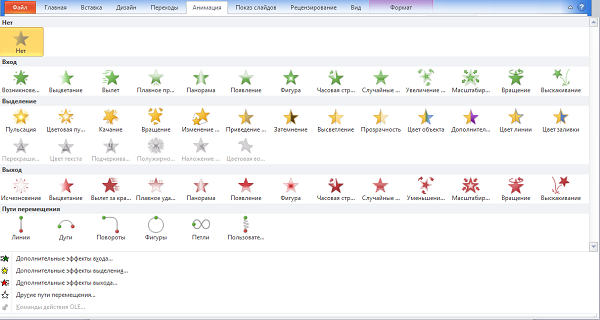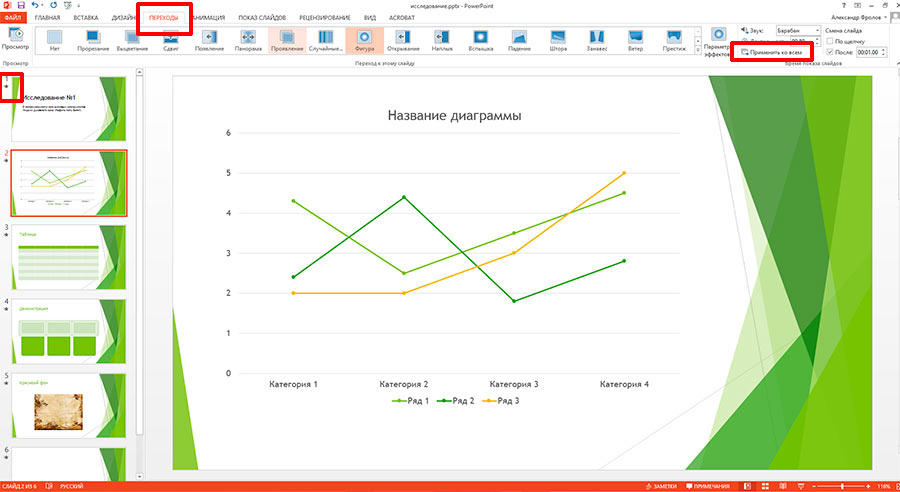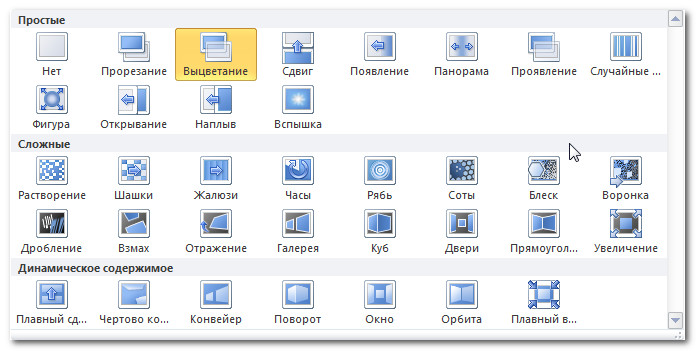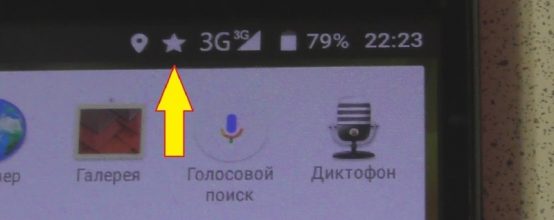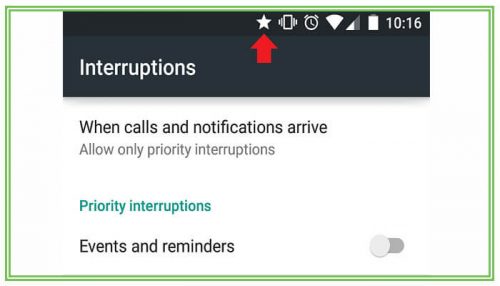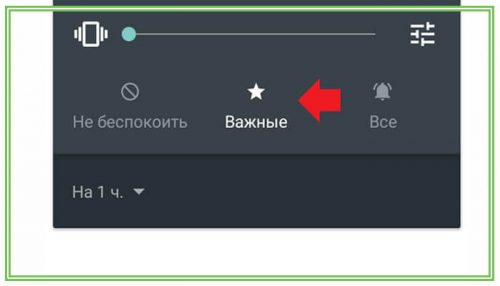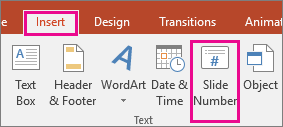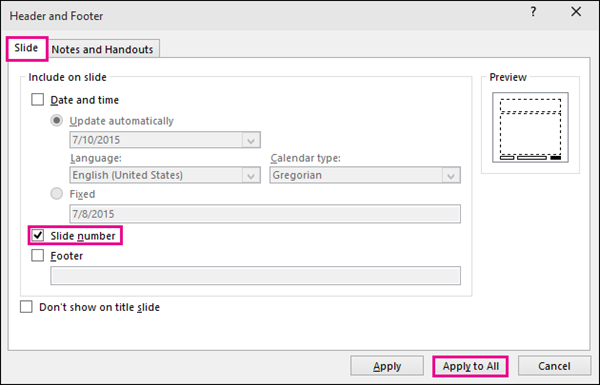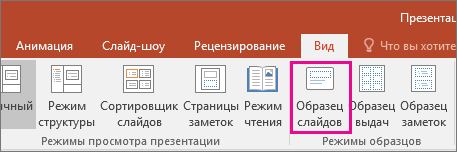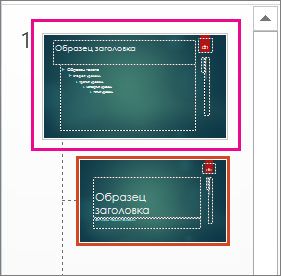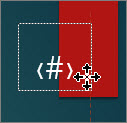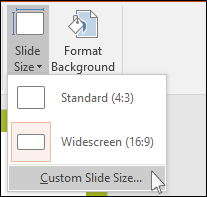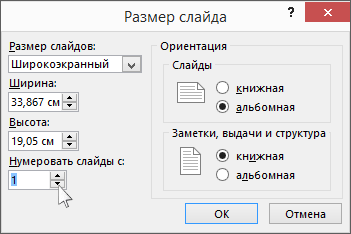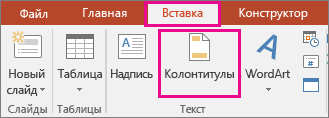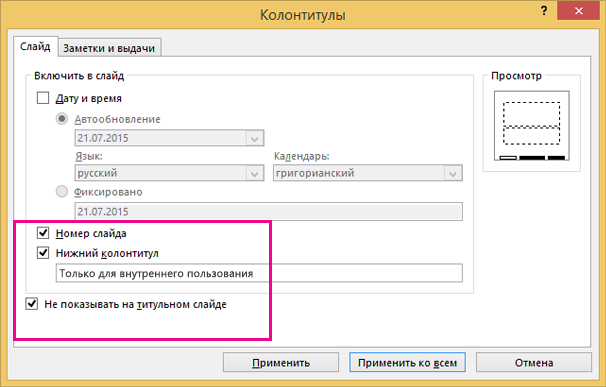Что означает звездочка на слайде презентации
Что означает звездочка на слайде презентации
Красный, жёлтый, зелёный — цвета значков анимационных эффектов в PowerPoint 2010
То, что мы перешли к значкам анимационных эффектов вовсе не означает, что о шкалах времени мы больше говорить не будем. Для продолжения разговора о временных шкалах анимационных эффектов, нам просто необходимо уделить внимания значкам, обозначающим тип эффекта, с целью избежать возможной путаницы.
Анимационные эффекты в PowerPoint разделены на три категории. Значки-звёздочки эффектов, относящиеся к той или иной категории, имеют свой определённый цвет.
Частично, типы анимационных эффектов мы можем видеть в смотровом окошке ленты опций вкладки меню «Анимация», когда эту вкладку откроем обычным щелчком мышки:
Хотя мы вкладку и открыли, но большая часть функционала не активна. Эта неактивность в равной степени имеет место быть, как у нового пустого слайда (чистый лист), так и слайда, содержащего какие-то объекты, к которым мы ещё не применяли анимацию. Но, как только мы поместим на слайд какой-нибудь объект (изображение, таблица, фигура, текст) и щёлкнем по объекту левой кнопкой мыши, сделав этим самым щелчком выделение объекта, — функционал вкладки «Анимация» тут же оживёт (станет активным).
Чтобы активизировать опции вкладки, нам достаточно просто щёлкнуть, например, по заголовку слайда «Первый день каникул» (Без удержания кнопки Ctrl или Shift):
ну, или изображения:
Теперь, когда вкладка меню «Анимация» активна, щёлкнем по кнопке-стрелочке справа от смотрового окошка (слайдера), в котором мы видим разные по названию эффекты, обозначенные звёздочками зелёного цвета:
Видимые до щелчка зелёные значки-звёздочки «убегут» вверх, а их место займут другие. Продолжая нажимать кнопку, словно листая маленькие странички (слайды), у нас есть возможность просмотреть, лишь, определённое количество анимационных эффектов. Видимость только части из всего набора эффектов, которые мы можем использовать в своих презентациях предусмотрена самой программой.
По мере такого просмотра-листания мы будем видеть, что на смену эффектам обозначенным зелёными звёздочками приходят другие типы эффектов со значками-звёздочками жёлтого цвета и соответственно другого действия:
Ну, а на смену жёлтым звёздочкам придут значки красного цвета:
Продолжая нажимать кнопку слайдера эффектов, мы будем видеть и другие опции относящиеся к анимации. Наличие этих опций делает возможным вносить изменения в траекторию движения:
При наведении курсора-стрелки мыши на фигуру, лежащую в основе траектории оно же основное движение, предварительно выделив какой-нибудь объект на слайде, мы можем наблюдать непродолжительное движение этого самого объекта согласно типу выбранной на слайдере траектории:
То есть таким же образом, как если бы мы просматривали действие (движение) какого-то типа эффекта независимо от цвета значка-звёздочки.
Удержание кнопки переключения слайдов с эффектами нажатой, позволяет делать очень быструю прокрутку в обе стороны. То есть, мы, практически, за доли секунды можем перескочить с зелёных звёздочек эффектов на значки типов траекторий, ну и обратно, конечно же.
Просматривая эффект за эффектом, наводя курсор-стрелку мышки то на один значок-звёздочку, то на другой, мы можем автоматически (машинально) щёлкнуть левой кнопкой мыши. Программа расценит наш случайный щелчок, как выбор данного эффекта и по окончании несколько секундной демонстрации присвоит ему номер:
Для того чтобы избавится от непредусмотренной нумерации и самого эффекта, нужно нажать сочетание клавиш Ctrl+Z, то есть сделать шаг назад, вернувшись таким образом, в то состояние, которое было до ошибочного щелчка.
Мы можем поступить и по-другому. Обычным щелчком мышки откроем окошко «Область анимации» и наведя курсор мышки на случайно применённый эффект сделаем щелчок правой кнопкой мыши, вызвав окошко действий, в котором выберем пункт «Удалить»:
Листая слайды с эффектами на вкладке меню, мы не получим ответа на свой вопрос: Почему одни звёздочки зелёного цвета, другие жёлтого цвета, а третьи красного цвета? Мы получим ответ на этот вопрос, нажав другую кнопку с той же правой стороны смотрового окошка (слайдера):
Вот и появился ответ на вопрос о цветах значков, а вместе с ним и наименования категорий, к которым эффекты относятся:
Звёздочки-значки зелёного цвета относятся к категории «Вход». Звёздочки жёлтого цвета принадлежат к категории «Выделение», ну а к категории «Выход» отнесены эффекты, имеющие в качестве значков красные звёздочки.
Такое разделение на категории и цветовое разграничение эффектов призваны облегчить нам внутреннюю работу над презентацией, играя роль своеобразных рабочих пометок и ориентиров. Право выбора и использования остаётся за нами.
Так, применив к объекту на слайде три анимационных эффекта, мы первым можем запускать эффект из категории «Вход», имеющего значок-звёздочку зелёного цвета. Вторым по счёту будет действие эффекта, имеющего значок жёлтого цвета, то есть из категории «Выделение», а третий из категории «Выход» с красной звёздочкой. А можем и вовсе поменять их местами или использовать эффекты только одной категории.
Мы даже можем вообще не обращать никого внимание на категорию и цвет значка того или иного применяемого эффекта, если нам важно само его действие.
Знание ограничено, а наше творческое воображение не имеет приделов.
Переходы между слайдами в MS Power Point
Переходы между слайдами презентации в MS PowerPoint используются, чтобы сделать ваше слайдшоу более привлекательным для зрителя, на первый взгляд. На самом деле цель переходов – упростить вам, как докладчику, демонстрацию вашей презентации.
Главная прелесть переходов в том, что они полностью настраиваются – вы можете контролировать скорость воспроизведения, длительность эффектов, настроить звук смены слайда, а также настроить свойства эффектов перехода. Все управление переходами сосредоточено в PowerPoint на одной панели, она так и называется “переходы”. В этом уроке мы рассмотрим её более детально.
Панель переходов в PowerPoint. Звездочками отмечены слайды с уже установленными переходами
Основы переходов между слайдами в PowerPoint
Панель “Переходы” включает всего три группы инструментов, из которых самая интересная, это конечно же “Переход к этому слайду“, занимающая центральную часть. В ней сосредоточен длинный список всевозможных эффектов перехода, просмотреть действие каждого из которых в режиме реального времени, вы можете просто поднеся к его значку курсор мыши. Как только будет выбран подходящий вариант, смело щелкайте по него мышью. Обратите внимание – справа от миниатюры слайда, после этого появиться небольшая звездочка – она отмечает, что к этому слайду переход уже применен.
Также, стоит запомнить – переход применяется при переходе (простите за тавтологию) НА ЭТОТ слайд, а не С ЭТОГО слайда. Иными словами, если нашей презентации 5 слайдов, и стоя на 3-ем из них вы присваиваете ему переход, эффект будет заметен только при смене 2-го слайда на 3-й, а не при смене 3-го на 4-й.
Всего к вашим услугам около 50 вариантов переходов между слайдами
Переход добавляется только на текущий слайд, никак не затрагивая все другие слайды презентации. Если вы хотите присвоить один и тот же переход сразу для всех слайдов, в группе “Время показа слайдов” нажмите на кнопку “Применить ко всем“. После этого, переход присвоенный текущему слайду, будет скопирован и во все остальные.
Что делать если вы хотите удалить переход на одном слайде? В группе “Переход к этому слайду” щелкните мышью самый первый значок с типом перехода “Нет“. А если во всей презентации? Либо стоя на “пустом” слайде нажать уже знакомую кнопку “Применить ко всем”, либо выделив все слайды в окне просмотра слева, нажать “Нет”, как это описано выше.
Настройка переходов между слайдами в PowerPoint
Как уже было сказано в начале, вы легко можете управлять всеми настройками отображения слайдшоу и переходов между ними. В этом нам помогут инструменты сосредоточенные в группе “Время показа слайдов”.
Группа “Время показа слайдов”
Параметры эффектов: Определяет как будет происходить переход – плавно меняя слайд на слайд, или с промежуточным переходом на черное.
Звук: Сопровождающий презентацию звуковой эффект – от шелеста страниц, до аплодисментов.
Длительность: Устанавливает время длительности самого перехода.
Применить ко всем: Применить выбранный переход ко всем слайдам. При добавлении перехода, он изначально распространяется только на выбранный слайд.
Смена слайдов: Как будет осуществляться переход к следующему слайду – по таймеру, или по щелчку мыши. Первый вариант конечно эффектнее, но, если вы не уложитесь в установленное время, то можете “отстать” от картинки на экране. Щелчок мышью не так изящен, зато надежнее и позволяет остановиться на любом месте на сколько угодно длительное время.
В заключение, отмечу ещё раз: все указанные свойства влияют только на выбранный слайд. Если вы внесли изменения и хотите применить их ко всем слайдам, не забудьте нажать на кнопку “Применить ко всем“.
Значок звездочка возле слайда что означает
Переходы – это эффекты движения, которые видны в режиме показа слайдов, то есть это переходы от одного слайда к другому. Существует много разных видов переходов, причем в каждом вы можете управлять скоростью и даже добавлять звук.
В этом уроке вы узнаете, как применять и настраивать переходы слайдов.
Если вы когда-нибудь видели презентацию PowerPoint со «спецэффектами» между слайдами, тогда вы видели переходы к слайдам. Переход может быть простым, как выцветание предыдущего слайда, так и каким-то резким, бросающимся в глаза. Это означает, что вы можете подбирать переходы, подходящие под стиль презентации.
Существует три категории отдельных переходов. Их можно найти на вкладке Переходы:
Чтобы применить переход:
Когда вы работаете с переходами, то можете в любой момент воспользоваться командой Применить ко всем в группе Время показа слайдов, чтобы сделать презентацию единообразной. Используйте эту команду с осторожностью. Она не только применяет одинаковые переходы для всех слайдов, но и настройки группы Время показа слайдов, что может быть нежелательно.
Чтобы предварительно посмотреть переход:
Вы можете предварительно посмотреть переход к слайду двумя способами:
Изменение переходов
Чтобы изменить длительность:
Чтобы добавить звук:
Чтобы убрать переход:
Чтобы удалить переход у всех слайдов, выберите переход Нет и кликните по команде Применить ко всем.
Переход по слайдам
Чтобы автоматически переходить по слайдам:
Обычно в режиме показа слайдов вы перемещаетесь к следующему слайду кликом мыши или нажатием клавиши Enter. С помощью настроек Смена слайда в группе Время показа слайдов вы можете настроить презентацию, чтобы слайды менялись автоматически и находились на экране определенное время.
Не секрет, что нынешние смартфоны — это целые центры по приёму информации из интернета. Мы получаем уведомления от многих приложений, сотовой сети, рассылки новостей и много другого. Но если в панели уведомлений у вас появится странный системный значок без особых опознавательных знаков — можно растеряться и начать думать о плохом. К примеру, если увидите значок пятиконечной звезды, нужно быстрее посмотреть настройки.
Что значит значок звёздочки на смартфоне, почему появился
Сразу стоит отметить, что если на панели уведомлений появляется незнакомы значок, не стоит волноваться. Плохо, когда панель отельно или смартфон целиком перестаёт работать. В остальных же случаях можно решить любую проблему. Потому, когда вы видите значок звёздочки — не нужно расстраиваться, переживать и кричать сыну «Алёша, помоги, у меня тут проблема и её надо срочно решить!».
Режим «Важное», а именно он ознаменует значок звёздочки на панели уведомлений — это частичная активация режима «Не беспокоить». В таком состоянии смартфон будет пропускать уведомления только от «избранных» контактов и таких же приложений. Все остальные сигналы будут просто игнорироваться, пусть и записываться о том, что они имели место. «Важное» весьма удобно использовать во время разных деловых встреч, собеседований, на культурных мероприятиях, где необходимо игнорировать большинство сигналов от смартфона и нужно оставить только самое неотложное: ребёнка дома, отчёты во время путешествия от родных и друзей, сигналы с уведомлений календаря и так далее.
Звёздочка означает, что активирован режим «Не беспокоить» с определёнными исключениями
Режим этот был впервые введён для смартфонов марки Lenovo, для операционной системы Android 5.0 Lollipop. В дальнейшем этот режим немного распространился, однако широкого признания не получил, потому в больших обновлениях операционных систем невозможно встретить звёздочку на панели.
Как отключить или включить режим «Важное»
Меню управления режимами уведомлений в телефонах Lenovo — это отдельный раздел в учебниках и все действия производятся буквально в пару кликов.
На панели громкости выбираем один из трёх режимов уведомлений
Если при изменении режима, отличного от «Важные», звёздочка не исчезла — просто перезагрузите смартфон. Тогда система перезапустится в обновлённой конфигурации и значка уже точно не будет.
Видео: как активировать и деактивировать значок звёздочки на смартфонах Android
Активный значок пятиконечной звезды свидетельствует о том, что смартфон начал фильтровать поступающие на него уведомления и сигналит лишь о важных сообщениях и звонках. Отключить режим можно очень просто, в верхних установках смартфона.
Забыли пароль? Введите ваш е-мейл адрес. Вы получите письмо на почту со ссылкой для восстановления пароля.
После регистрации вы можете задавать вопросы и отвечать на них, зарабатывая деньги. Ознакомьтесь с правилами, будем рады видеть вас в числе наших экспертов!
После регистрации вы можете задавать вопросы и отвечать на них, зарабатывая деньги. Ознакомьтесь с правилами, будем рады видеть вас в числе наших экспертов!
Вставка и изменение номеров слайдов, даты или нижнего колонтитула на слайдах
В PowerPoint можно добавлять и удалять автоматическую нумерацию слайдов, скрывать номер титульного слайда и менять расположение номеров слайдов. Вы также можете добавлять на слайды сведения о дате и времени.
Если вы хотите предложить улучшения нуметки слайдов, для этого щелкните Справка >отзывы > у меня есть предложение.
Щелкните заголовок раздела ниже, чтобы открыть его и прочесть подробные инструкции.
На вкладке Вставка нажмите кнопку Номер слайда.
На вкладке Слайд установите флажок Номер слайда.
Если вы хотите скрыть номер на титульном слайде, также установите флажок Не показывать на титульном слайде.
Выберите команду Применить ко всем.
В теме, примененной к презентации, определено стандартное расположение номеров слайдов, как показано на рисунке ниже. Чтобы узнать, как изменить его, см. раздел «Изменение положения номеров на слайдах».
На вкладке Вставка нажмите кнопку Номер слайда.
На вкладке Слайд снимите флажок Номер слайда.
Нажмите кнопку Применить ко всем.
На вкладке Вставка нажмите кнопку Номер слайда.
На вкладке Слайд установите флажок Не показывать на титульном слайде.
Нажмите кнопку Применить ко всем.
На вкладке Вид нажмите кнопку Образец слайдов.
В верхней части области эскизов выберите эскиз образца слайдов.
В области Слайд выберите и удерживайте заполнитель номера страницы, пока он не превратится в четырехстороннюю стрелку, и перетащите его в новое место.
Завершив настройку, нажмите Закрыть режим образца.
(PowerPoint 2013 или 2016). На вкладке Конструктор нажмите кнопку Размер слайда и выберите пункт Настроить размер слайдов.
(PowerPoint 2010 или более ранние версии) На вкладке Дизайн нажмите кнопку Параметры страницы.
Задайте значение параметра Нумеровать слайды с, нажимая стрелку вверх или вниз, чтобы выбрать число, с которого нужно начать нумерацию:
На вкладке Вид в группе Режимы просмотра презентации нажмите кнопку Обычный.
В левой части экрана в области с эскизами слайдов щелкните эскиз первого слайда презентации.
На вкладке Вставка в группе Текст нажмите кнопку Дата и время.
Откроется диалоговое окно Колонтитулы.
На вкладке Слайд установите флажок Дату и время, а затем выберите желаемую дату.
Чтобы при открытии или печати презентации дата и время каждый раз заменялись на текущие значения, установите переключатель Автообновление и выберите нужный формат даты и времени.
Чтобы указать определенную дату, установите переключатель Фиксировано, а затем в поле Фиксировано укажите нужную дату.
Задав фиксированную дату для презентации, можно легко определить, когда были внесены последние изменения.
Чтобы добавить дату и время на все слайды в презентации, нажмите кнопку Применить ко всем.
На вкладке Вставка нажмите кнопку Колонтитулы.
На вкладке Слайд установите флажок Нижний колонтитул.
В поле под надписью Нижний колонтитул введите необходимый текст, например «Служебное, конфиденциальное».
Если вы не хотите, чтобы на титульном слайде был нижний колонтитул, установите флажок Не показывать на титульном слайде.
Выберите применить к всем, чтобы сделать так, чтобы на всех слайдах был отображаться ни один из слайдов, или применить, чтобы он появлялся только на выбранном слайде.
На вкладке Вставка нажмите кнопку Колонтитулы.
На вкладке Слайд снимите флажок Нижний колонтитул.
Чтобы удалить нижний колонтитул со всех слайдов презентации, выберите команду Применить ко всем. Чтобы удалить колонтитул только с текущего слайда, выберите команду Применить.
Что означает звездочка в повер поинт?
Что означают переходы между слайдами в презентации?
Переход — это визуальный эффект, который воспроизводится при переходе от одного слайда к другому во время презентации. Вы можете задавать скорость, добавлять звук и настраивать внешний вид эффектов перехода.
Как поставить точку в презентации?
Для чего нужны скрытые слайды презентации?
Если есть слайд, который должен быть включен в файл презентации, но вы не хотите, чтобы он появлялся в слайд-шоу, можно скрыть слайд. Скрытый слайд останется в файле. При запуске слайд-шоу она просто скрыта.
Как сделать многоуровневый список в презентации?
Чтобы создать многоуровневые маркированные списки, как обычно, введите текстовые строки. Нажмите в начале строки, которые вы хотите отобразить в виде списка нижнего уровня, затем нажмите клавишу Tab на клавиатуре. Выбранные строки получат дополнительный отступ и другой символ маркера.
Для чего применяется переходы между слайдами?
Переходы между слайдами презентации в MS PowerPoint используются, чтобы сделать ваше слайдшоу более привлекательным для зрителя, на первый взгляд. На самом деле цель переходов – упростить вам, как докладчику, демонстрацию вашей презентации.
Что такое презентация PowerPoint демонстрационный набор?
Как поставить жирную точку в презентации?
Самый простой способ – это воспользоваться сочетанием клавиш «Alt+7». Поставьте курсив в том месте, куда нужно вставить жирную точку, нажмите и удерживайте «Alt», а затем кликните по цифре «7», которая находится на цифровой клавиатуре (она размещена справа).
Как поставить точку перед словом?
Где в презентации нельзя ставить точки?
В конце заголовка точка не ставится. В конце предложения ставится точка, далее один пробел, далее следующее предложение. Кавычки в тексте презентации должны быть одинаковыми — если выбрали кавычки-елочки, то используйте в презентации только их (Виды кавычек: « », “ ”, » «, „ “).
Как сделать чтобы слайды отображались слева?
Как восстановить слайды в презентации?
Запустить PowerPoint, перейти во вкладку «Файл», после чего выбрать пункт «Открыть» и нажать по кнопке «Восстановить несохраненные презентации».
Как просмотреть слайды в презентации?
Как сделать подпункт в презентации?
Как сделать список с подпунктами в Word?
Создание многоуровневого списка в Word
Для того чтобы создать подпункт (вложенный список) нужно нажать клавишу Tab. При повторном нажатии этой клавиши, будет создаваться еще один уровень вложенности в списке. Если нужно переместить уровень списка назад (на предыдущий), нажмите сочетание клавиш Shift+Tab.
Как сделать выравнивание текста в презентации?
Чтобы изменить горизонтальное расположение текста, в окне «Выравнивание» выберите «Слева»,»По центру»,»Поправому» или «По выравнивание».